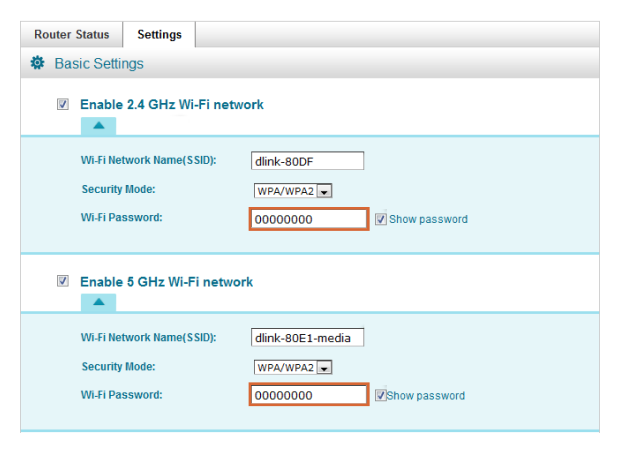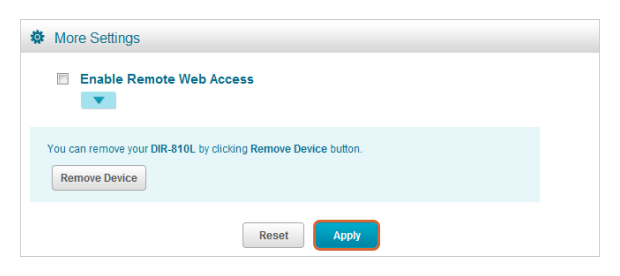Die WLAN Analyzer App NetSpot läuft auf einem MacBook (macOS 11+) oder jedem Laptop (Windows 7/8/10/11) mit einem Standard 802.11be/ax/ac/n/g/a/b drahtlosen Netzwerkadapter. Weitere Informationen zur 802.11be-Unterstützung finden Sie hier.
Die wichtigsten WLAN-Einstellungen verstehen
Für viele Menschen erscheinen WiFi-Netzwerke unglaublich komplex. Informationen darüber zu lesen, ist wie das Navigieren durch ein riesiges Labyrinth unverständlicher Abkürzungen, und es ist kein Wunder, dass nur wenige mutige und meist technisch versierte Personen es wagen, die WiFi-Einstellungen zu öffnen und damit zu experimentieren.
Dieser Artikel hat zum Ziel, die wichtigsten Aspekte von WiFi-Netzwerken zu entmystifizieren und Ihnen zu helfen, WiFi korrekt einzurichten. Am Ende werden Sie dank der auf dem NetSpot Blog veröffentlichten Artikel alles Wichtige über die wichtigsten WiFi-Einstellungen gelernt haben.
- Welche WLAN-Einstellungen sind am wichtigsten?
- So greifen Sie auf die WLAN-Einstellungen zu und ändern sie
- So ändern Sie die WiFi-Einstellungen Ihres Geräts
- So ändern Sie den Standard-WLAN-Namen (SSID)
- So ändern, finden und teilen Sie das WLAN-Passwort
- Wie richtet man WLAN richtig ein?
- Die besten Software-Apps zum Einrichten von WiFi-Netzwerken
- Fazit
- WLAN-Einstellungen — FAQs
Welche WLAN-Einstellungen sind am wichtigsten?
Hersteller von WLAN-Routern wissen, dass die meisten Nutzer nicht wissen, wie man ein Heim-WLAN einrichtet. Um die Sache ein wenig einfacher zu gestalten, haben sie bequeme Apps oder Assistenten zum Einrichten erstellt, die all die technische Komplexität hinter einer hübschen Benutzeroberfläche und einfacher Sprache verstecken.
Manche WLAN-Einstellungen jedoch sind so wichtig und leicht zu verstehen, dass es Sinn macht, sich damit auszukennen.
- SSID: Eine SSID steht für "Service Set Identifier" und ist der Hauptname eines WLAN-Netzwerks. SSIDs sind bis zu 32 Zeichen lang, und die Zeichen müssen nur ASCII sein, was ein Zeichenkodierungsstandard für die elektronische Kommunikation ist. Alle Router haben eine bestimmte Standard-SSID, die oft dem Namen des Herstellers entspricht. Als Nutzer können Sie die SSID Ihres WLAN-Netzwerks so oft ändern, wie Sie möchten, und Sie können sie sogar unsichtbar machen, um zu verhindern, dass andere sich einfach mit Ihrem Netzwerk verbinden.
- Sicherheitsmodus: Um die Vertraulichkeit der Daten vergleichbar mit der eines herkömmlichen kabelgebundenen Netzwerks zu gewährleisten, wurden verschiedene Sicherheitsstandards für drahtlose Netzwerke entwickelt, wobei Wired Equivalent Privacy (WEP) der älteste unter ihnen ist und als Teil des ursprünglichen 802.11-Standards 1997 eingeführt wurde. Aufgrund seiner Schwächen wurde WEP durch Wi-Fi Protected Access (WPA), später Wi-Fi Protected Access 2 (WPA2) und Wi-Fi Protected Access 3 (WPA3) ersetzt. Als Faustregel gilt: Verwenden Sie immer den neuesten Sicherheitsstandard für drahtlose Netzwerke, den Ihr Router unterstützt. Falls nur WEP möglich ist, sollten Sie dringend den Kauf eines neuen Routers in Erwägung ziehen.
- Passwort: Selbst der stärkste Sicherheitsstandard für drahtlose Netzwerke kann völlig nutzlos sein, wenn Sie ein schwaches Passwort verwenden. Ein Passwort ist dann schwach, wenn es leicht erraten werden kann. Die schwächsten Passwörter sind Namen, Daten oder einfache Phrasen. Eine Stufe darüber sind Passwörter, die zufällig, aber zu kurz sind. Ein ideales Passwort ist so lang, dass es in vertretbarer Zeit nicht per Brute-Force geknackt werden kann. Wenn Sie sich zufällige Zeichenfolgen aus Buchstaben und Zahlen nur schwer merken können, verwenden Sie stattdessen einen sehr langen Satz, vorzugsweise etwas völlig Zufälliges und Ungrammatikalisches. Falls Sie sich jemals fragen, wie Sie ein WLAN-Passwort festlegen, das sowohl dem Test der Zeit als auch Hackern standhält, warum lassen Sie sich nicht von einem Zufalls-Passwortgenerator helfen?
- Kanal: Das 2,4-GHz-Band ist in mehrere Kanäle unterteilt, in Nordamerika sind es 11. Diese Kanäle sind wie Bahnen im Schwimmbad. Wenn ein Schwimmer in einer Bahn schwimmt, beeinflussen die Wellen, die er oder sie erzeugt, Schwimmer auf benachbarten Bahnen. Dasselbe passiert bei WLAN-Netzwerken. Wenn sich zwei Netzwerke auf demselben Kanal befinden, kann es zu Störungen kommen. Deshalb sollten Sie Ihren WLAN-Router so konfigurieren, dass er auf dem am wenigsten belegten Kanal sendet.
- NAT: Network Address Translation (NAT) ist eine Methode, einen IP-Adressraum auf einen anderen abzubilden. Mit NAT kann eine öffentliche IP-Adresse eine Reihe privater IP-Adressen verbergen. Viele WLAN-Nutzer stoßen bei Online-Spielen auf NAT-bezogene Probleme, die durch Portweiterleitung oder Port-Triggering behoben werden können — beides lässt sich im NAT-Bereich der meisten WLAN-Router-Verwaltungskonsolen einrichten.
- QoS: Quality of Service (QoS) ist eine nützliche Funktion vieler neuerer WLAN-Router. Im Wesentlichen ermöglicht QoS die Priorisierung verschiedener Anwendungen, Nutzer oder Datenflüsse, um ein bestimmtes Leistungsniveau zu garantieren. Typischerweise priorisieren WLAN-Nutzer Sprachkommunikation oder Online-Gaming gegenüber Dateidownloads und Video-Streaming.
So greifen Sie auf die WLAN-Einstellungen zu und ändern sie
Es hat keinen Sinn, zu lernen, wie man WiFi-Einstellungen wie das WLAN-Passwort oder den Netzwerknamen ändert, wenn man nicht auch lernt, wie man auf die WiFi-Einstellungen zugreift. Fangen wir also damit an.
Wie gelange ich zu meinen WLAN-Einstellungen?
Es gibt zwei Möglichkeiten, um auf Ihre WLAN-Einstellungen zuzugreifen. Sie können:
- Sich in die Admin-Oberfläche Ihres Routers einloggen.
- Die zugehörige mobile App Ihres Routers verwenden.
Hier finden Sie eine kurze Übersicht darüber, wie Sie sich in die Admin-Oberfläche Ihres Routers einloggen:
Verbinden Sie einen Laptop mit Ihrem Router über ein Ethernet-Kabel.

Öffnen Sie einen Webbrowser und geben Sie die IP-Adresse des Routers in das Adressfeld ein. Gängige Router-IP-Adressen sind 192.168.0.1, 192.168.1.1 und 192.168.2.1. Sie können Ihre Adresse auch mit dem Befehl „ipconfig“ unter Windows oder „netstat -nr | grep default“ unter macOS anzeigen lassen.
Melden Sie sich an der Admin-Oberfläche des Routers als Admin mit der richtigen Benutzername/Passwort-Kombination an (häufig admin/admin).

Wenn eine Begleit-App für Ihr Routermodell verfügbar ist, wie zum Beispiel die Linksys App, müssen Sie diese einfach auf einem mit dem Router verbundenen Mobilgerät installieren. Beim erstmaligen Verbinden werden Sie möglicherweise aufgefordert, einen Kopplungsprozess durchzugehen, aber Sie können davon ausgehen, dass alles klar erklärt wird.
Jetzt, da Sie wissen, wie Sie auf Ihren Router zugreifen können, können Sie beginnen, die WLAN-Einstellungen zu ändern.
Wie ändere ich die Router-Einstellungen?
Zu lernen, wie man die Wifi-Einstellungen ändert, ist einfach (der schwierige Teil ist zu wissen, welche Einstellungen geändert werden müssen).
Vorausgesetzt, Sie haben sich erfolgreich im Admin-Panel Ihres Routers angemeldet, können Sie nun das Einstellungsmenü öffnen. Die meisten Router trennen allgemeine Router-Einstellungen von WLAN-, LAN- und Sicherheitseinstellungen.
Um die WiFi-Einstellungen zu ändern, müssen Sie zum WiFi-Bereich des Einstellungsmenüs navigieren, Ihre Änderungen vornehmen und (manchmal) Ihren Router neu starten, damit die neue Einstellung wirksam wird.
So ändern Sie die WiFi-Einstellungen Ihres Geräts
Um die bestmögliche WLAN-Leistung zu erzielen, müssen sowohl Ihr Router als auch Ihre Geräte korrekt konfiguriert sein. In diesem Abschnitt erklären wir, wie Sie die WLAN-Einstellungen Ihres Geräts ändern können, unabhängig davon, ob das Gerät mit Windows, macOS, iOS oder Android betrieben wird.
So ändern Sie die Windows-WLAN-Einstellungen
Um auf die Windows-WLAN-Einstellungen in Windows 11 zuzugreifen, müssen Sie:
Klicken Sie auf die Schaltfläche „Start“.
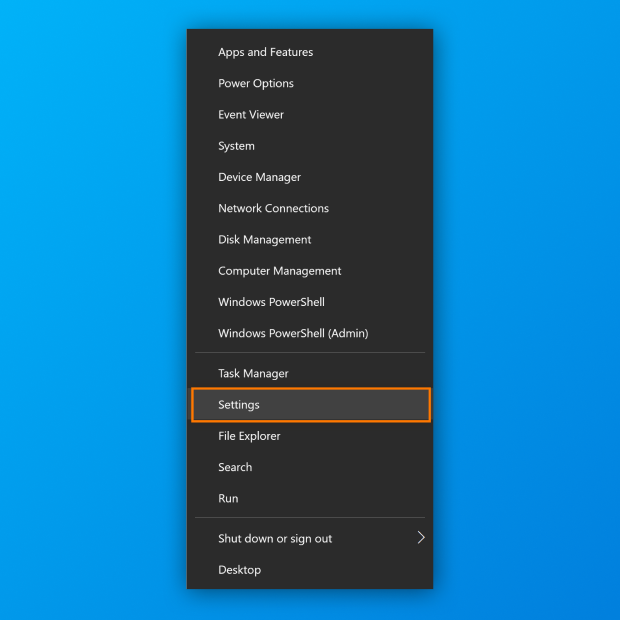
Starten Sie die Einstellungen-App.
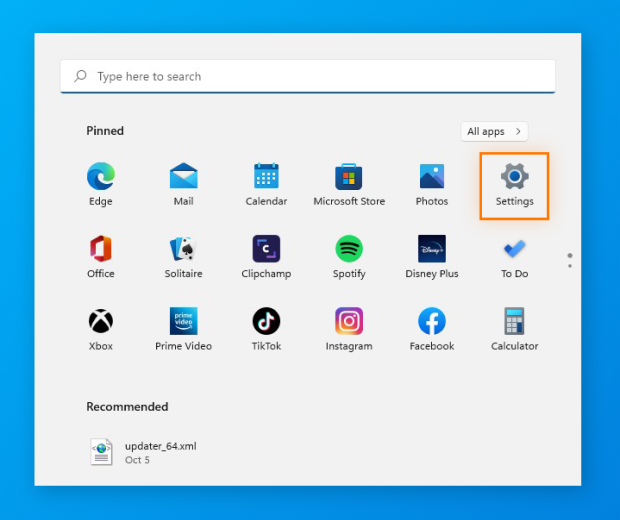
Navigieren Sie zu Netzwerk & Internet.
Gehen Sie zum WLAN-Bereich.
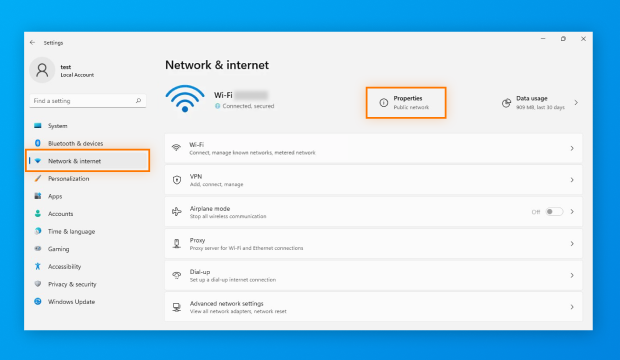
Nehmen Sie Ihre Änderungen vor.
So ändern Sie die WLAN-Einstellungen auf dem Mac
Mac-WLAN-Einstellungen unter macOS 13 können über die Systemeinstellungen geändert werden:
Klicken Sie auf das Symbol der Systemeinstellungen in der Dockleiste.
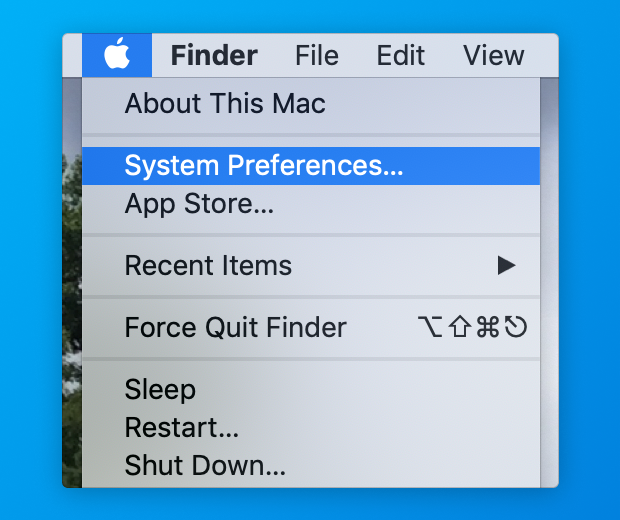
Wählen Sie die WLAN-Kategorie im linken Bereich aus.
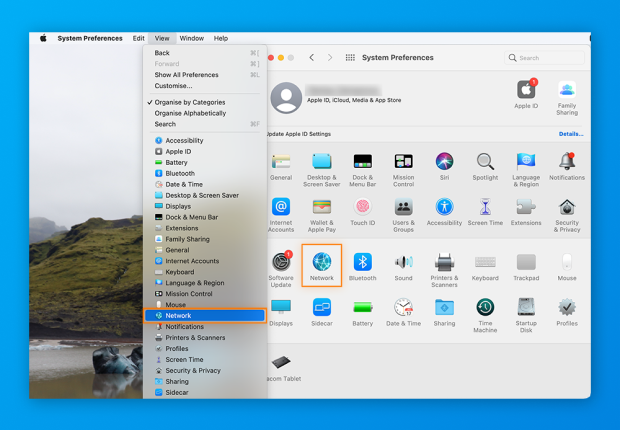
Wählen Sie Ihr WLAN-Netzwerk aus und klicken Sie auf die drei horizontalen Punkte neben dessen Namen.
Wählen Sie die Option Netzwerkeinstellungen.
Nehmen Sie Ihre Änderungen vor.
So ändern Sie die WLAN-Einstellungen auf iOS (iPhone/iPad)
Um iPhone-WLAN-Einstellungen zu ändern und iPhone-WLAN-Einstellungen:
Öffnen Sie die Einstellungen-App.

Wechseln Sie zum WLAN-Bereich.

Stellen Sie sicher, dass der WLAN-Schalter auf EIN steht.
Nehmen Sie Ihre Änderungen vor. Sie können zum Beispiel auf ein verfügbares Netzwerk tippen, um eine Verbindung herzustellen.
Leider zeigen die WLAN-Einstellungen des iPhones und die WLAN-Einstellungen auf dem iPad nicht viele Informationen an, sodass iOS-Geräte für WLAN-Analysezwecke nicht annähernd so nützlich sind, wie viele andere Nutzer es gerne hätten.
Es sei denn, Sie laden NetSpot für iOS herunter. Mit NetSpot kann Ihr iOS-Gerät zu einem WLAN-Analyse-Tool werden, mit dem Sie Ping-Tests durchführen, die Internetgeschwindigkeit Ihres WLAN-Netzwerks testen und mithilfe von anhand aktiver Scans erstellten WLAN-Heatmaps Funklöcher in Ihrer Abdeckung lokalisieren können.
So ändern Sie die WLAN-Einstellungen auf Android
Um die WLAN-Einstellungen auf Android zu ändern:
Öffnen Sie die Einstellungen-App.

Navigieren Sie zum Abschnitt Netzwerk & Internet.
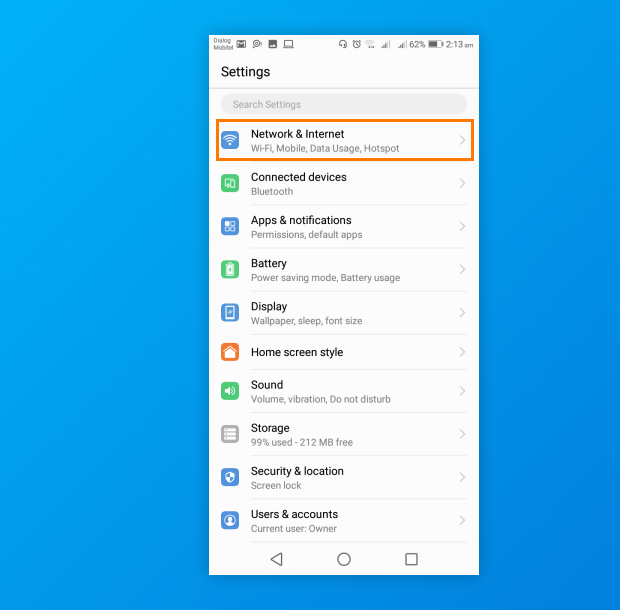
Wählen Sie die WLAN-Kategorie aus.

Stellen Sie sicher, dass der WLAN-Schalter auf EIN steht.
Nehmen Sie Ihre Änderungen vor. Sie können zum Beispiel auf ein verfügbares Netzwerk tippen, um eine Verbindung herzustellen.
Mit der richtigen WiFi-Site-Survey-App für Android können Sie weit mehr tun, als nur die Android-WiFi-Einstellungen zu ändern. Zum Beispiel können Sie WiFi-Site-Surveys für Netzwerke jeder Größe und Kapazität durchführen, die von Ihnen gesammelten Daten mit Heatmap-Visualisierungen analysieren und vieles mehr.
So ändern Sie den Standard-WLAN-Namen (SSID)
Wenn Sie nicht mitten im Nirgendwo wohnen, gibt es eine gute Chance, dass es viele verschiedene WLAN-Netzwerke in Ihrer Umgebung gibt. Jedes Netzwerk sendet eine Information namens SSID (Service Set Identifier) aus, um sich eindeutig identifizierbar zu machen.
In der Praxis ist die SSID Ihres Netzwerks dessen Name, und Sie können ihn ganz einfach im WLAN-Einstellungsmenü Ihres Routers ändern:
Melden Sie sich am Admin-Panel Ihres Routers an.

Gehen Sie zum WLAN-Einstellungsbereich.

Suchen Sie das SSID-Feld.
Ändern Sie den Namen Ihres Netzwerks in etwas Beschreibendes und Passendes.

Speichern Sie Ihre Einstellungen.

Da WLAN-Netzwerknamen von jedem gesehen werden können, geben Benutzer ihren Netzwerken oft lustige WLAN-Namen, wie zum Beispiel:
- Es tut weh, wenn IP
- Lege es ab, als wäre es ein Hotspot
- GratisViren
Denke nur daran, kinderfreundlich zu bleiben, denn du möchtest deine Nachbarn nicht verärgern.
Wir empfehlen Ihnen außerdem, zu lernen, wie Sie WLAN-Passwörter auf verschiedenen Geräten finden, damit Sie es wiederherstellen können, falls Sie es einmal vergessen. Dabei können Sie auch lernen, wie Sie WLAN-Passwörter teilen.
Wie richtet man WLAN richtig ein?
Um WLAN richtig einzurichten, sollten Sie zunächst die Funkumgebung um Sie herum verstehen. Ein WLAN-Analyzer hilft Ihnen dabei zu sehen, welche Netzwerke in der Nähe aktiv sind, wie stark deren Signal ist und welche Kanäle sie belegen, sodass Sie ein saubereres Spektrum wählen und Interferenzen vermeiden können. Sie können jede Analyzer-App installieren, die zu Ihrem Arbeitsablauf passt — zum Beispiel ist NetSpot eine solide Wahl für Windows, macOS und Android.
Zuerst scannen, dann entscheiden
Starten Sie Ihren Analyzer und lassen Sie ihn einige Sekunden lang Live-Daten sammeln. Im Inspector-Modus von NetSpot sehen Sie Band, Kanal, Signalstärke (RSSI), Sicherheit, Hersteller und andere Details in Echtzeit.
Der Inspector zeigt außerdem versteckte Netzwerke an, die weiterhin zum Rauschen beitragen — nützlich, wenn Sie einen Kanal auswählen.

NetSpots Inspector funktioniert auch mit 6 GHz, sodass Sie überprüfen können, ob 6 GHz an Ihrem Standort tatsächlich störungsfreier ist.
Wählen Sie das richtige Band und die richtige Kanalbreite
Am wichtigsten ist es, herauszufinden, welche WLAN-Kanäle am meisten belegt sind, damit Sie einen auswählen können, bei dem Interferenzen kein großes Problem darstellen.
Wenn Sie feststellen, dass alle Kanäle im 2,4-GHz-Band belegt sind, sollten Sie auf das 5-GHz-Band wechseln, da es in der Regel mehr Kanalauswahl bietet und breitere Kanäle (40/80/160 MHz) für einen höheren Durchsatz unterstützt. Die meisten modernen Router sind Dual-Band-fähig, während Tri-Band-Modelle zusätzlich 6 GHz für noch mehr Leistung bieten.
Wenn Ihr Router und Ihre Adapter Wi-Fi 6E oder Wi-Fi 7 unterstützen, sollten Sie 6 GHz in Betracht ziehen: Es bietet ein großes, störungsfreies Spektrum mit vielen zusätzlichen 20-MHz-Kanälen und weniger älterem Traffic. Die genaue Kanalverfügbarkeit hängt von Ihrem Land und der Hardware ab, daher sollten Sie sich vor einer Entscheidung vergewissern, was Ihre Geräte unterstützen.
Beachten Sie:
- 2,4 GHz = größere Reichweite, aber geringere Geschwindigkeit
Bei 2,4 GHz sollten Sie immer bei 20 MHz bleiben – breitere Kanäle führen nur zu mehr Überlappungen und Störungen. - 5 GHz = höhere Geschwindigkeit, aber geringere Reichweite
Bei 5 GHz wählen Sie 40 MHz, wenn es voll ist, 80 MHz, wenn ein freier Block verfügbar ist. - 6 GHz (Wi-Fi 6E/7) = störungsärmstes Spektrum und höchster Durchsatz, am besten für offene Räume und kurze Distanzen
Für 6 GHz beginnen Sie mit 80 MHz. Wechseln Sie nur dann zu 160 MHz oder 320 MHz, wenn Ihre Hardware es unterstützt und das Spektrum störungsfrei ist.
Breiter ist nicht immer besser — es kann mehr Störungen bedeuten. Verwenden Sie die schmalste Kanalbreite, die Ihnen dennoch die benötigte Leistung bietet.

Den besten Platz für Ihren Router finden
Schließlich sollten Sie auch den besten Platz für Ihren WLAN-Router herausfinden. Als Faustregel gilt: Platzieren Sie Ihren Router möglichst zentral in Ihrem Zuhause, damit sich das Signal gleichmäßig verteilt. Vermeiden Sie es, ihn neben dicken Wänden, großen Metallobjekten oder Geräten wie Mikrowellen und Fernsehern zu platzieren.
Auch hierbei kann Ihnen eine fähige WLAN-Analyse-Anwendung helfen. NetSpot bietet einen Umfragemodus, der visuelle WLAN-Heatmaps erstellt. Diese Karten zeigen klar Bereiche mit starkem, schwachem oder instabilem Signal, sodass Sie genau wissen, wo die Abdeckung nachlässt.

Heatmaps wie Signalstärke, Signal-Rausch-Verhältnis, Signal-Interferenz-Verhältnis und Anzahl der Zugangspunkte machen deutlich, wo das Signal abfällt und wo Interferenzen oder Störgeräusche hoch sind. Anstatt “Stellen Sie es in die Mitte”, erhalten Sie ein gemessenes, raumgenaues Bild für Ihre genaue Raumaufteilung.
Planen Sie Ihr Netzwerk im Voraus
Wenn Sie ein neues WLAN-Netzwerk von Grund auf einrichten, enthalten einige Analyse-Apps auch einen Planungsmodus. NetSpot beispielsweise ermöglicht es Ihnen, die Positionierung des Routers zu simulieren, Wände und Materialien hinzuzufügen und voraussichtliche Heatmaps zu erstellen.

Heatmaps wie Signalstärke, Signal-Rausch-Verhältnis, Signal-Interferenz-Verhältnis und Anzahl der Zugangspunkte machen deutlich, wo das Signal abfällt und wo Interferenzen oder Störgeräusche hoch sind. Anstatt “Stellen Sie es in die Mitte”, erhalten Sie ein gemessenes, raumgenaues Bild für Ihre genaue Raumaufteilung.
Im nächsten Abschnitt stellen wir beliebte WiFi-Analyzer-Anwendungen vor, die jeweils einen einzigartigen Funktionsumfang bieten.
Die besten Software-Apps zum Einrichten von WiFi-Netzwerken
- NetSpot — ist ein einfach zu bedienendes Programm für WLAN-Standort-Gutachten, WLAN-Analyse und Fehlerbehebung für macOS und Windows.
- InSSIDer — ist ein WiFi- bzw. WLAN-Scanner für Windows und macOS.
- WiFi Analyzer — ist ein sehr einfacher WLAN-Analyzer für Windows.
NetSpot ist ein einfach zu bedienendes Programm für WLAN-Standort-Gutachten, WLAN-Analyse und Fehlerbehebung für macOS und Windows. NetSpot kann schnell alle wichtigen Daten zu WLAN-Netzwerken in der Umgebung sammeln und tiefgehende WLAN-Analysen durchführen.
-

Inspector-Modus
Verschafft Echtzeit-Einblicke in die umgebenden WLAN-Netzwerke..
-

Survey-Modus
Bietet eine umfassende, kartenbasierte Analyse der Leistung Ihres WLAN-Netzwerks.
-

Planungsmodus
Ermöglicht es Ihnen, das Layout und die Abdeckung Ihres WLAN-Netzwerks zu simulieren und zu planen.

Anders als andere ähnlich leistungsfähige Anwendungen wurde NetSpot für normale Heimanwender entwickelt, obwohl es vollständig in der Lage ist, die Anforderungen von Netzwerkprofis zu erfüllen, die höchste Genauigkeit verlangen.
Wenn Sie NetSpot im Inspector-Modus starten, wird Ihnen automatisch eine Liste aller verfügbaren WiFi-Netzwerke mit detaillierten Informationen angezeigt. Sie können beispielsweise deren Signalstärke, Sicherheitseinstellungen, Kanaleinstellungen und so weiter sehen. Es funktioniert in allen Frequenzbereichen — 2,4 GHz, 5 GHz und 6 GHz — und ermöglicht es Ihnen, versteckte Netzwerke zu erkennen, die möglicherweise Ihre Einrichtung beeinträchtigen.
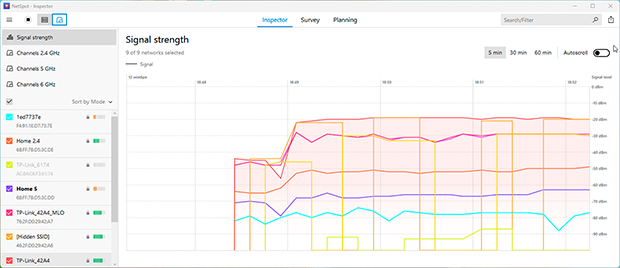
Sie können die Liste dann sortieren, um zu sehen, welche Netzwerke das stärkste Signal haben, oder Sie können mehrere Netzwerke auswählen und ihre WLAN-Kanalverteilung in einem Diagramm anzeigen, um den am wenigsten ausgelasteten Kanal zu finden, neben vielen anderen Möglichkeiten.
InSSIDer ist ein WiFi- bzw. WLAN-Scanner für Windows und macOS. Die App ersetzt den beliebten Windows-WLAN-Scanner NetStumbler und kommt mit mehreren neuen Funktionen und einer verbesserten Benutzeroberfläche.

Zu den Funktionen von inSSIDer gehören die Möglichkeit, Informationen von drahtlosen Geräten zu sammeln, die Möglichkeit, eine routinemäßige Überprüfung zur Sicherstellung der optimalen Kanalauswahl durchzuführen, und vieles mehr.
WiFi Analyzer ist ein sehr einfacher WLAN-Analyzer für Windows. Sein Hauptvorteil ist die Tatsache, dass Sie ihn direkt aus dem Windows Store herunterladen können.

Im Vergleich zu den vorherigen beiden Anwendungen ist WiFi Analyzer viel einfacher, aber das muss nicht unbedingt schlecht sein, es sei denn, Sie möchten etwas sehr Spezifisches tun.
Fazit
WiFi-Einstellungen können verwirrend sein, aber Anleitungen wie diese und die beste Software zur Einrichtung von WiFi-Netzwerken machen sie leichter verständlich und veränderbar. Unser bevorzugtes WiFi-Tool ist NetSpot, da es Einfachheit mit leistungsstarken Funktionen in einer Lösung vereint, die Sie auf allen wichtigen Plattformen verwenden können, einschließlich Windows, macOS, iOS und Android. Mit seiner Hilfe können Sie im Handumdrehen die besten WiFi-Einstellungen nutzen.
WLAN-Einstellungen — FAQs
Um Ihren WLAN-Namen und Ihr Passwort zu ändern, müssen Sie sich im Admin-Panel Ihres Routers oder in der Smartphone-App anmelden. Suchen Sie dort nach den allgemeinen WLAN-Einstellungen (Name) und den WLAN-Sicherheitseinstellungen (Passwort).
Um auf Ihre WLAN-Einstellungen zuzugreifen, müssen Sie sich beim Admin-Panel Ihres Routers anmelden, indem Sie Ihren Webbrowser auf die richtige IP-Adresse richten. Alternativ können Sie eine passende Smartphone-App verwenden, sofern der Hersteller Ihres Routers eine solche bereitstellt.
Sie können Ihr WLAN-Passwort finden, indem Sie die WLAN-Sicherheitseinstellungen Ihres Routers aufrufen oder es auf Ihrem Windows-, macOS-, Android- oder iOS-Gerät anzeigen lassen.